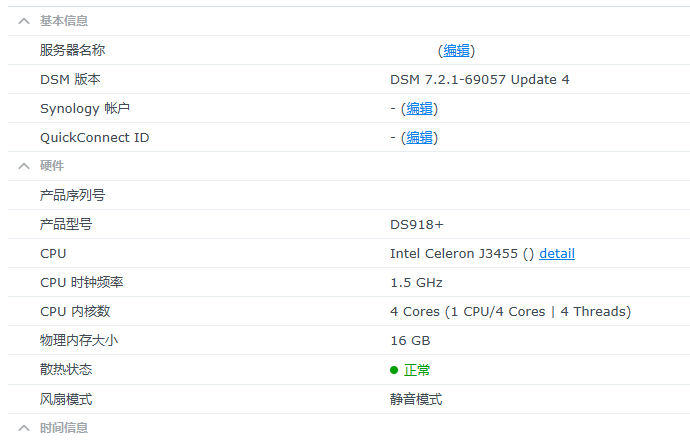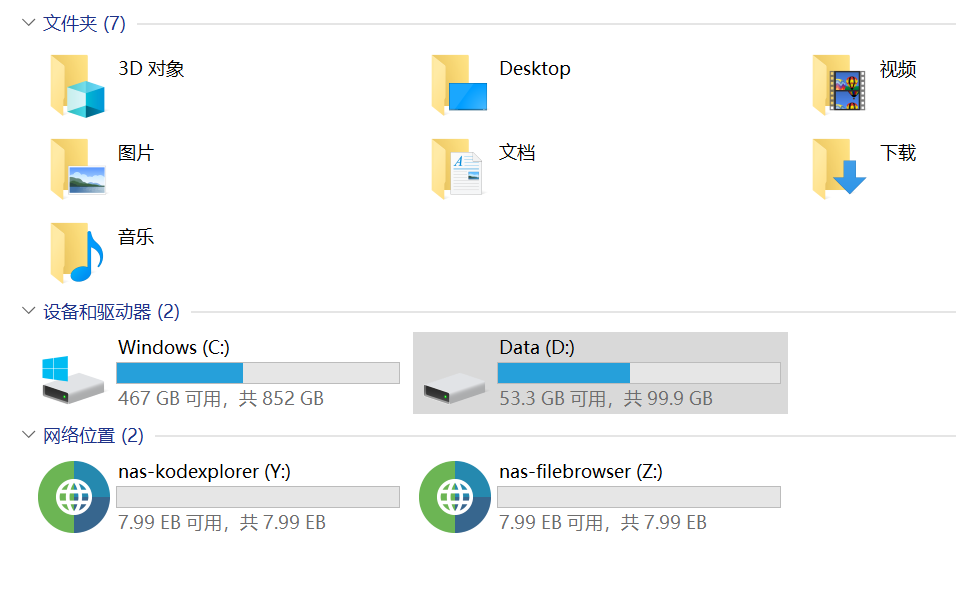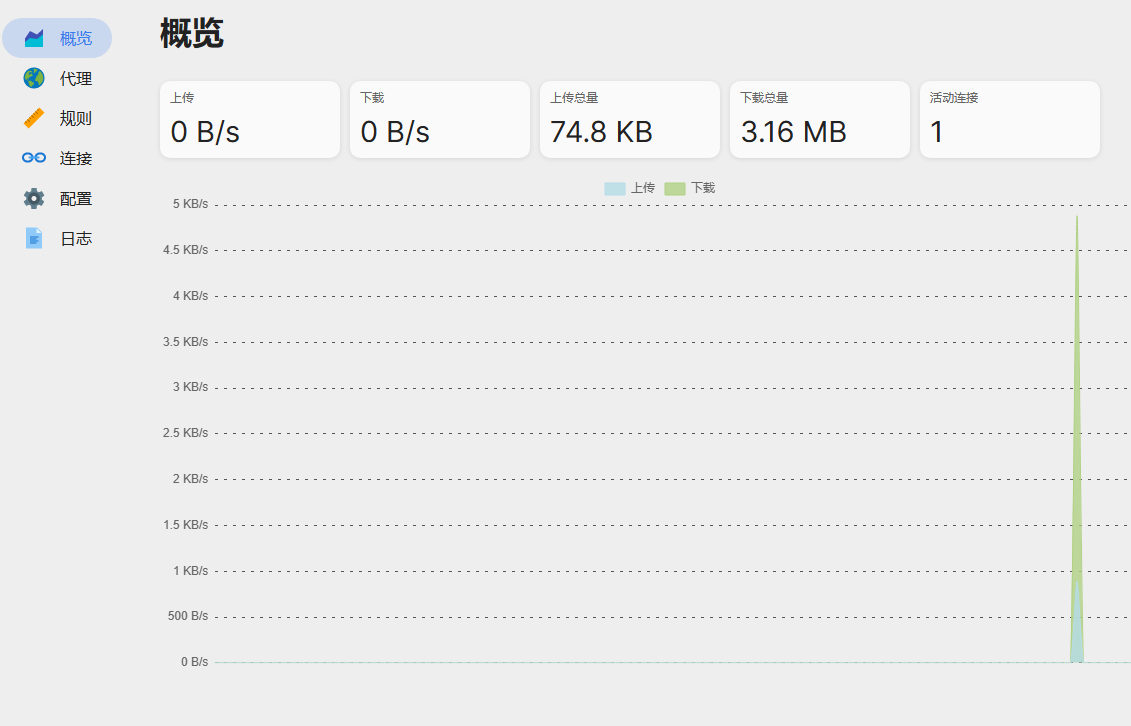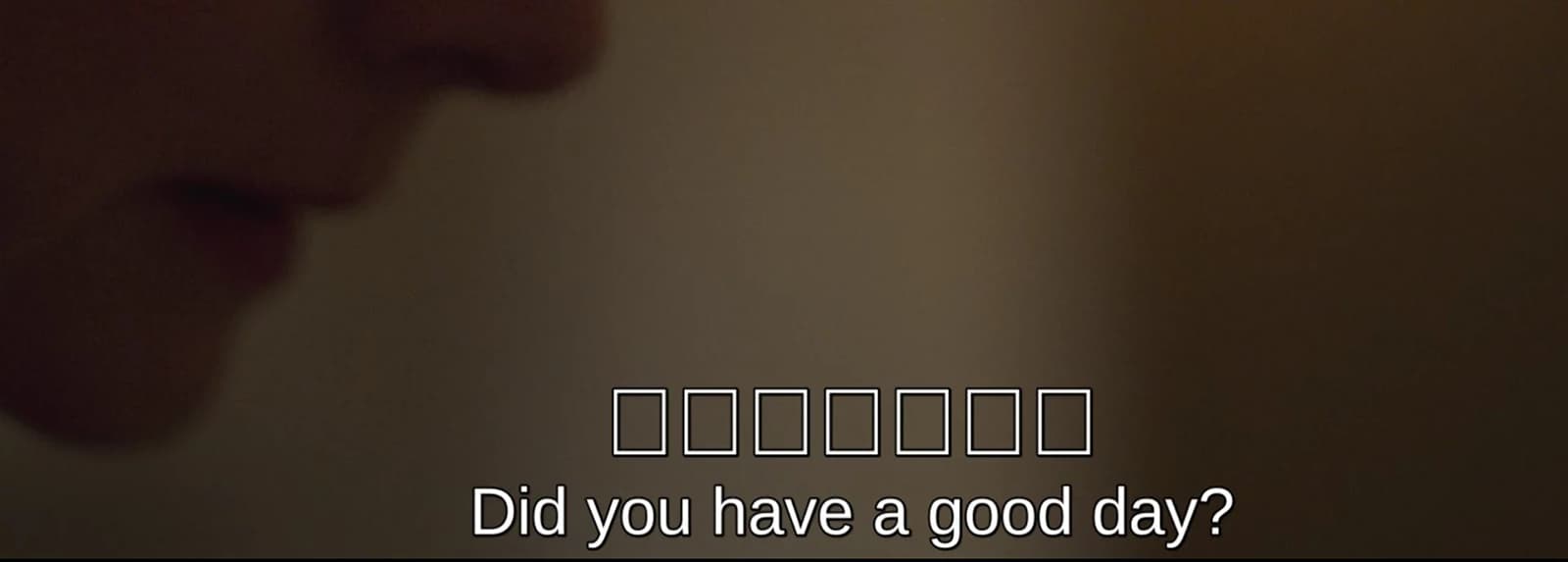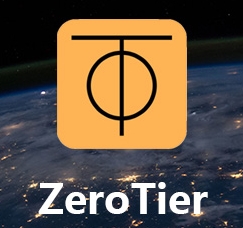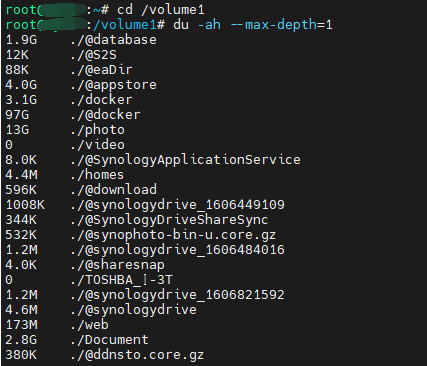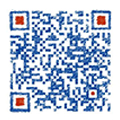群晖Docker阿里云盘挂载本地WebDAV实现全自动上传/下载
安装docker镜像
打开群晖container manager
注册表搜索 aliyundrive,然后下载 messense/aliyundrive-webdav
打开 File Station,在 Docker 文件夹里新建一个子文件夹 aliyundrive
点击容器、新增、选择我们刚刚下载好的镜像点击下一步,使用默认网络设置即可
在常规设置中修改容器名称
端口号
[自定义] 8080
存储空间
/docker/aliyundrive /etc/aliyundrive-webdav/
勾选启用自动重新启动、点击高级设置、环境,删除现有的两个环境变量,新增三个环境变量,分别粘贴以下名称
REFRESH_TOKEN (此处粘贴获取的token)
WEBDAV_AUTH_USER (设置用户名)
WEBDAV_AUTH_PASSWORD (设置密码)
获取token
https://messense-aliyundrive-webdav-backendrefresh-token-ucs0wn.streamlit.app/
完成以上设置后即可,此时容器就会自动启动,你可以通过前面设置的端口和密码访问
Cloud Sync启用同步
打开群晖 Cloud Sync 套件,如未安装请进入套件中心安装
点击左上角的 + 号,选择 WebDAV
服务器地址就是 NAS IP+Docker 端口,账户密码是前面设置 Docker 时自定义的
连接名称:自定义
本地路径:选择一个需要上传或下载的固定位置;
远程路径:即要下载或上传文件到阿里云盘哪个路径;
同步方向:可选,如果选择双向,则阿里云盘和你刚刚选择的本地文件夹会双向同步,文件保持一致,
如果选择仅下载,那么只会将你保存在阿里云盘上的新文件下载到本地